
Как скрыть приложение на Android: пошаговая инструкция

Владимир Проскуряков
Научился прятать личную информацию от чужих глаз
Иногда возникают ситуации, когда хочется спрятать установленное приложение. Например, если ведете секретные переписки в мессенджере или скачали приложение для знакомств втайне от знакомых. Есть несколько способов скрыть программу от посторонних глаз.
Рассказываем, как сделать это пошагово на смартфонах популярных брендов — Samsung, Huawei, Xiaomi, realme и других.
Через настройки телефона
Проще всего скрыть приложение через встроенные функции смартфона. Такой способ подойдет, если нужно убрать одну-две программы — мессенджер с личными переписками или приложение для знакомств. А вот скрывать много программ одновременно таким способом неудобно — придется много раз заходить в настройки и повторять одни и те же действия. Также во встроенных функциях смартфонов часто нет возможности установить пароль на приложения или скрыть их все в одну папку.
На Samsung
Скрыть приложение на Samsung можно двумя способами.
Создать папку Samsung Knox. Это защищенное хранилище, на которое можно установить пароль и в которое можно перенести любые файлы и приложения.
Чтобы создать папку Knox, откройте настройки и перейдите в раздел «Безопасность и конфиденциальность». Затем откройте раздел «Папка Knox», войдите в учетную запись Samsung или создайте новую. Задайте пароль для хранилища, после этого ярлык папки Knox появится на рабочем столе.
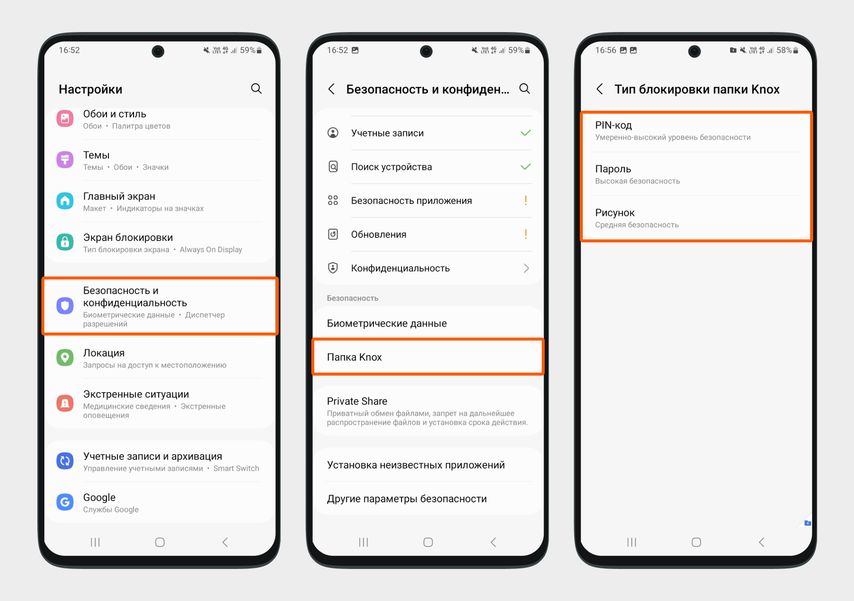
Меню настроек на Samsung
Чтобы перенести приложение в папку, откройте Knox и нажмите на значок плюса. Выберите нужную программу — смартфон создаст ее копию в хранилище, но «родная» версия останется на рабочем столе. Чтобы скрыть приложение, удалите его с рабочего стола. Тогда у вас останется только скрытая версия в защищенной папке.
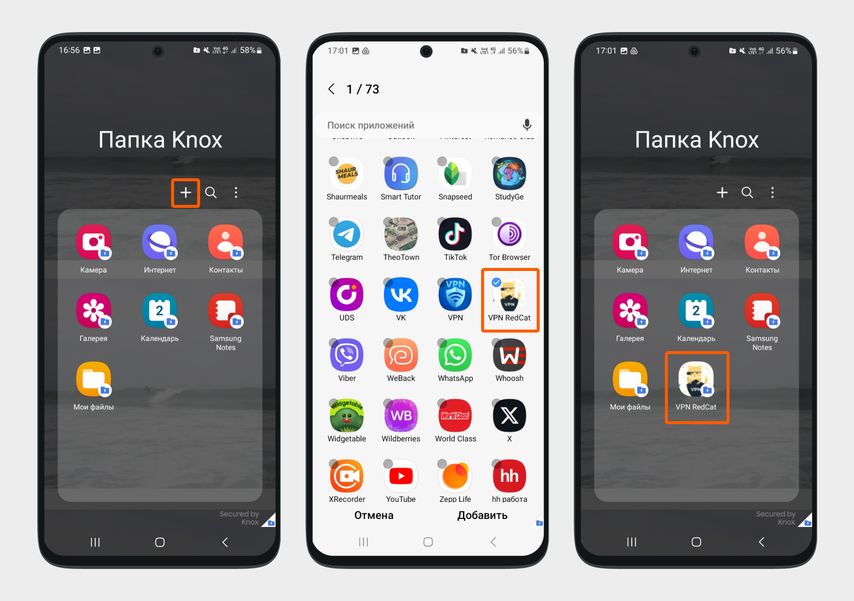
Интерфейс папки Knox на Samsung
Через панель приложений. Чтобы скрыть программу, откройте панель приложений, нажмите на три точки в правом верхнем углу и выберите раздел «Настройки». Затем перейдите в меню «Скрытие игр на главном экране и экране приложений» и нажмите на ярлык, который хотите скрыть. После этого иконка приложения пропадет с главного экрана, а программа станет невидимой.
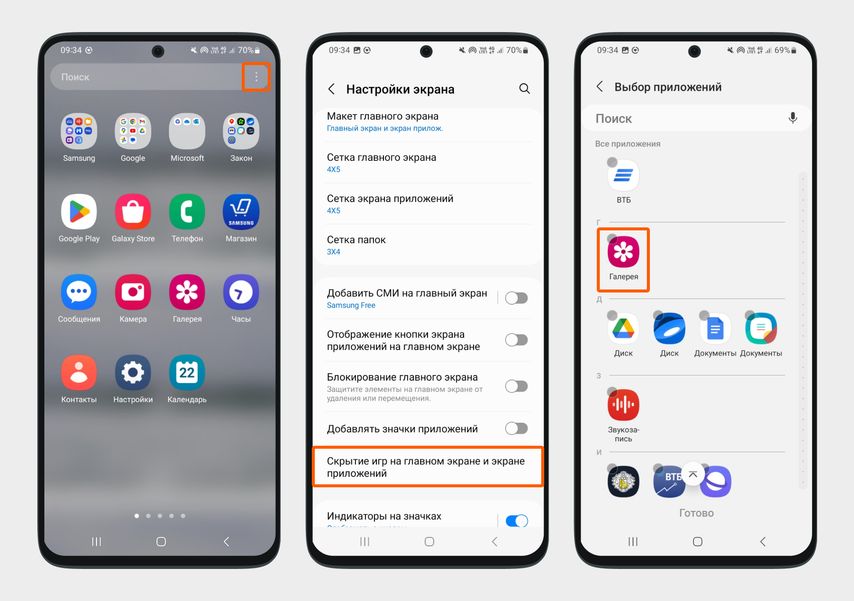
Меню настроек на Samsung
Где найти скрытое приложение. Чтобы вернуть программу на рабочий стол, перейдите в панель приложений и нажмите на три точки в верхнем правом углу. Затем выберите «Настройки» и перейдите в раздел «Скрытие игр на главном экране и экране приложений».
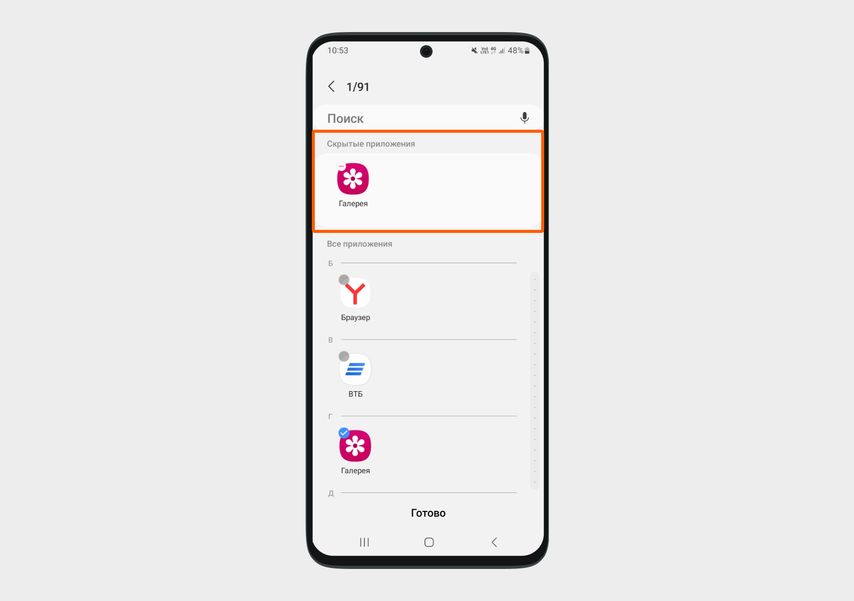
Смартфон покажет скрытые приложения в отдельном списке
Найдите нужную программу в списке и нажмите на нее. После этого приложение вернется на экран смартфона.
На Xiaomi, Redmi и POCO
У телефонов этих брендов одинаковая оболочка — MIUI. Именно поэтому способ скрыть приложение будет похожим и подойдет сразу для многих моделей.
Чтобы скрыть программу, зайдите в системное приложение «Безопасность» на главном экране. Затем перейдите в раздел «Скрыть приложения» и выберите приложение, которое хотите скрыть. Его ярлык исчезнет с рабочего стола. После скрытия программа будет доступна только через специальный жест на рабочем столе.
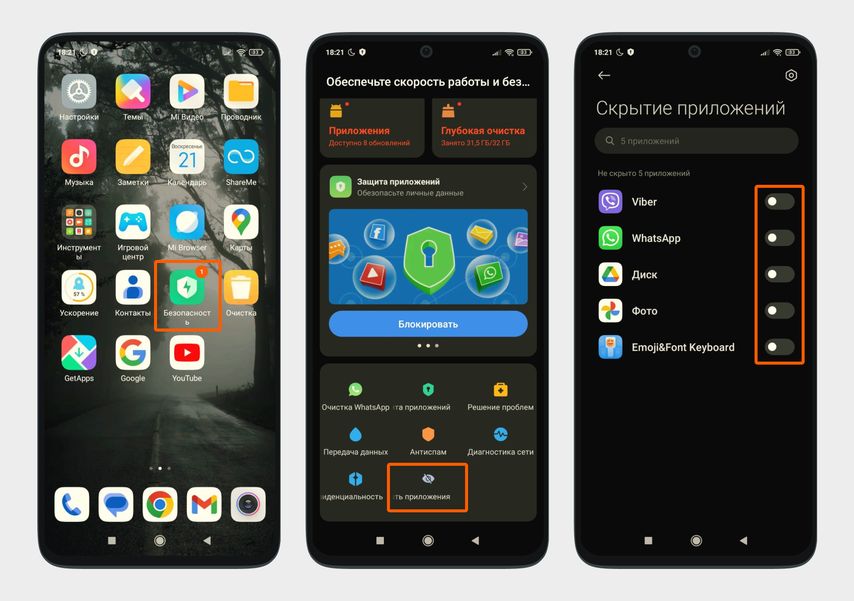
Меню приложения «Безопасность» на смартфоне Redmi
Где найти скрытое приложение. Все скрытые программы смартфон сохранит в отдельную папку. Чтобы получить к ней доступ, прикоснитесь к главному экрану двумя пальцами и разведите их, будто хотите приблизить фото. После этого смартфон откроет папку со всеми приложениями, которые вы скрыли.
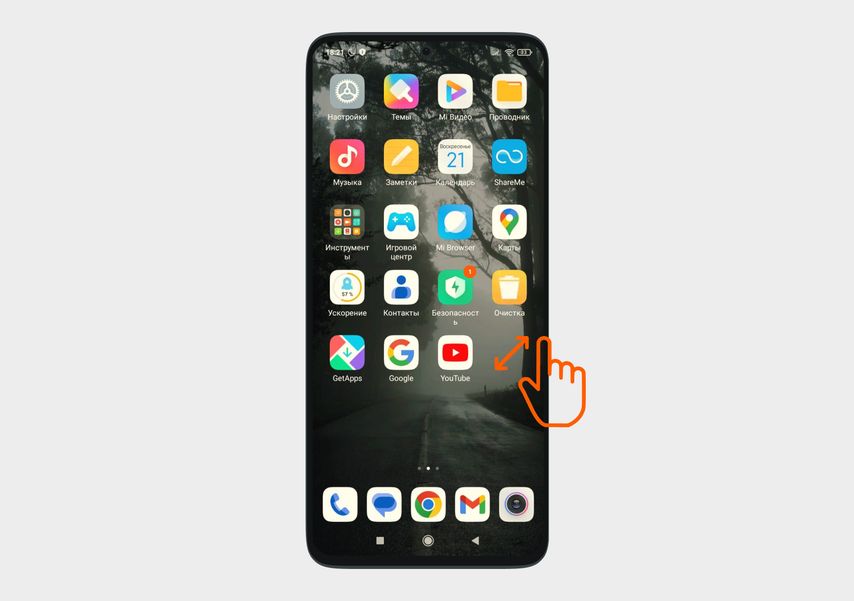
Меню секретной папки на телефоне Redmi
В секретную папку на Xiaomi и Redmi можно добавить сразу несколько приложений — для этого достаточно переключить ползунок нужной программы в разделе «Скрытие приложений». Также есть возможность отключить уведомления из скрытых программ.
На Huawei и Honor
Убрать ярлык с рабочего стола на Huawei и Honor через настройки можно только при отключении приложения. Это значит, что им нельзя будет воспользоваться, пока не вернете иконку обратно. Еще один существенный минус — скрыть можно только системные приложения, например «Галерею», «Браузер» или «Камеру».
Чтобы отключить программу, зайдите в настройки и найдите вкладку «Приложения». Затем перейдите в одноименный раздел «Приложения». Откроется список программ — выберите ту, которую нужно отключить.
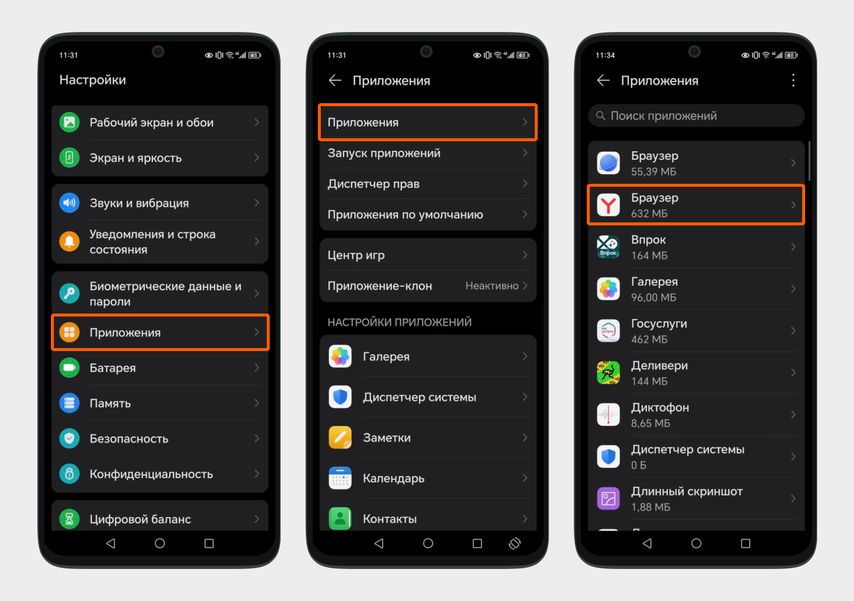
Меню настроек Honor
После этого откройте настройки приложения, нажмите кнопку «Отключить» и подтвердите выбор. Ярлык программы исчезнет с главного экрана. Воспользоваться им получится, только если включить приложение обратно.
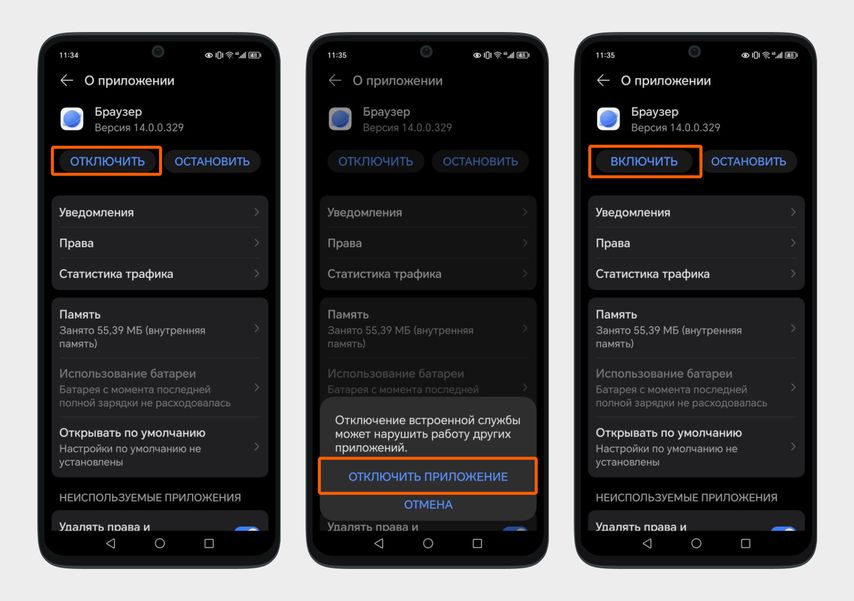
Меню настроек приложения на смартфоне Honor
Где найти скрытые приложения. Чтобы вернуть программу обратно, откройте настройки и перейдите во вкладку «Приложения», а затем в раздел с таким же названием — «Приложения». Далее нажмите на список «Все приложения», выберите пункт «Неактивные», а затем — иконку нужной программы. Нажмите «Включить» — приложение вернется на рабочий стол.
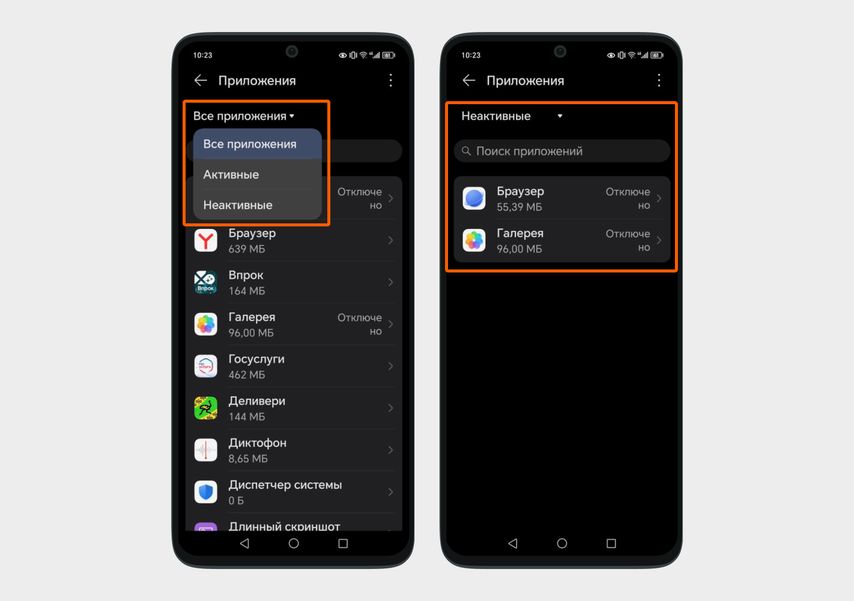
Список скрытых приложений на смартфоне Honor
На realme
Зайдите в «Настройки» и перейдите в раздел «Конфиденциальность». Затем нажмите на «Скрыть приложения» и выберите программу, которую хотите скрыть. Смартфон предложит установить код, с помощью которого вы сможете получить доступ к скрытым приложениям. После создания пароля переместите ползунок около нужного приложения вправо, чтобы его ярлык исчез с главного экрана.
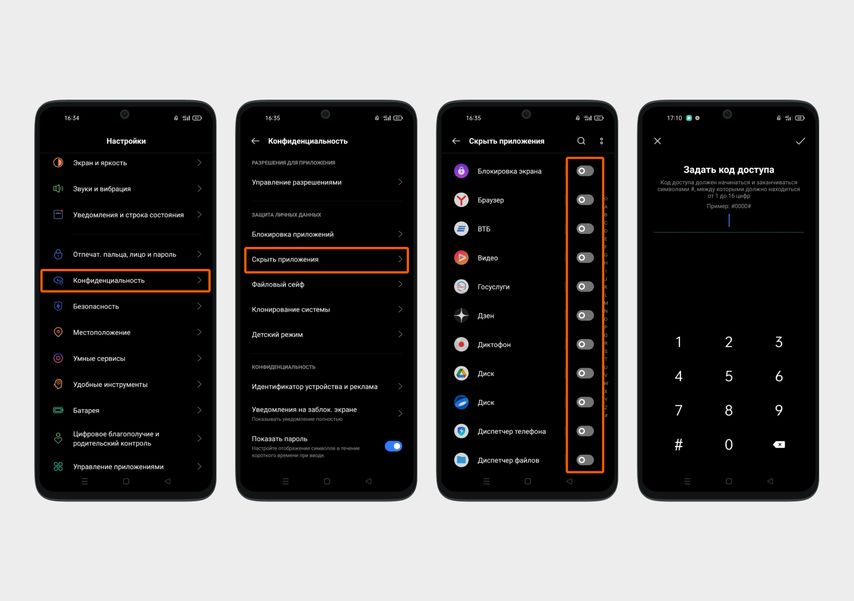
Меню настроек realme
Где найти скрытые приложения. Зайдите в меню вызова и введите код, который вы установили в настройках скрытых приложений, — он начинается и заканчивается символом решетки. После этого смартфон откроет папку со скрытыми программами.
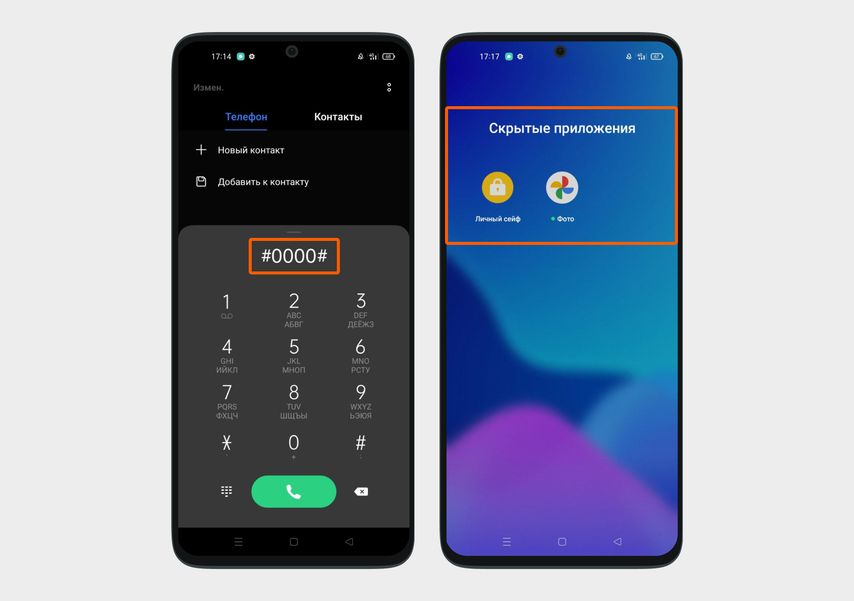
Экран скрытых приложений на realme
С помощью приложения App Hider
Иногда встроенных функций смартфона бывает недостаточно. Например, когда нужно поставить пароль на отдельные программы или скрыть видео и фотографии. В таком случае можно воспользоваться приложением App Hider.
Это бесплатная программа, которая доступна в Google Play и App Gallery (для Huawei и Honor). App Hider умеет скрывать приложения, фото и видео, а для удобства еще и сортирует их по папкам. Также программа может замаскировать себя под «Калькулятор» — для этого в меню есть отдельная настройка.
Чтобы скрыть нужное приложение, откройте App Hider и нажмите на значок плюса внизу экрана. Затем выберите программу, которую хотите скрыть. App Hider скопирует ее на свой экран и предложит удалить «оригинал». При запуске скрытого приложения App Hider даст выбор: запустить его (Launch Dual) или вернуть на рабочий стол (Unhide).
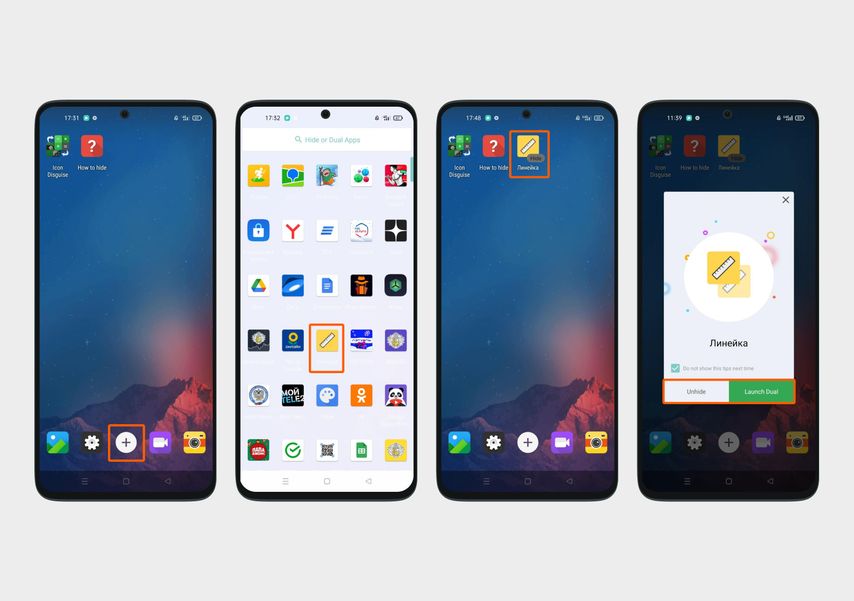
Меню программы App Hider
Перед «клонированием» приложения App Hider удаляет оттуда все данные, например переписки и историю звонков, поэтому заранее рекомендуем сделать резервную копию.
Коротко
Скрыть приложение через систему смартфона проще, чем через App Hider. Достаточно перейти в настройки и выбрать программу, ярлык которой нужно убрать с рабочего стола. Однако у такого способа есть и минусы: чтобы скрыть приложения на смартфонах Huawei и Honor, их придется отключать, а потом включать заново, чтобы получить к ним доступ.
Преимущество App Hider в том, что он может скрыть не только приложения, но и фото, видео или документы. Из минусов: придется потратить время, чтобы скачать приложение и разобраться в его работе. А еще App Hider удалит данные из скрытой программы, поэтому придется делать резервную копию важных файлов.



